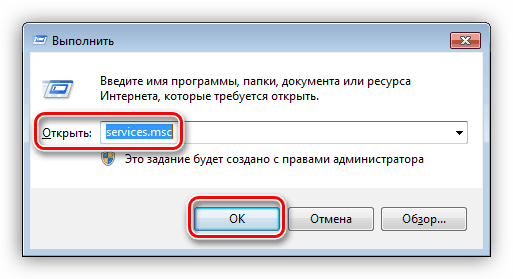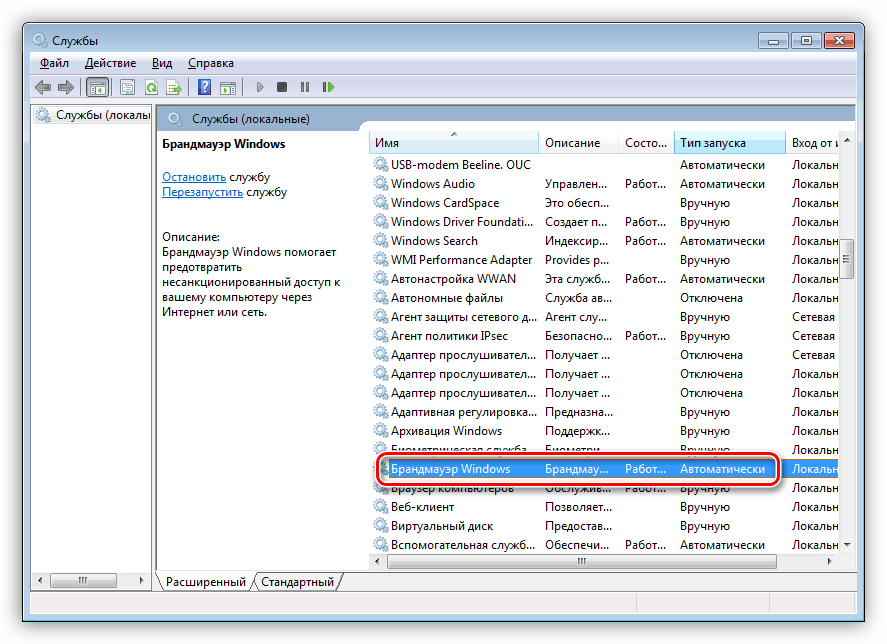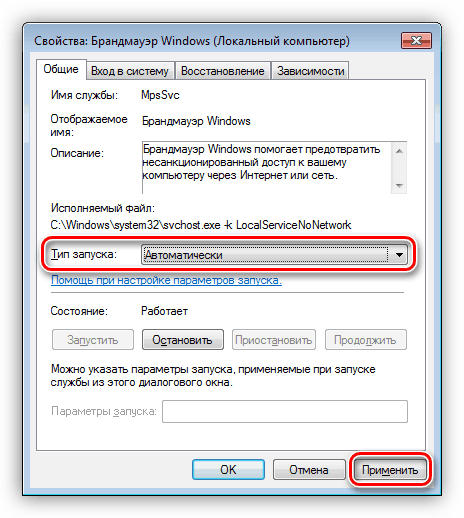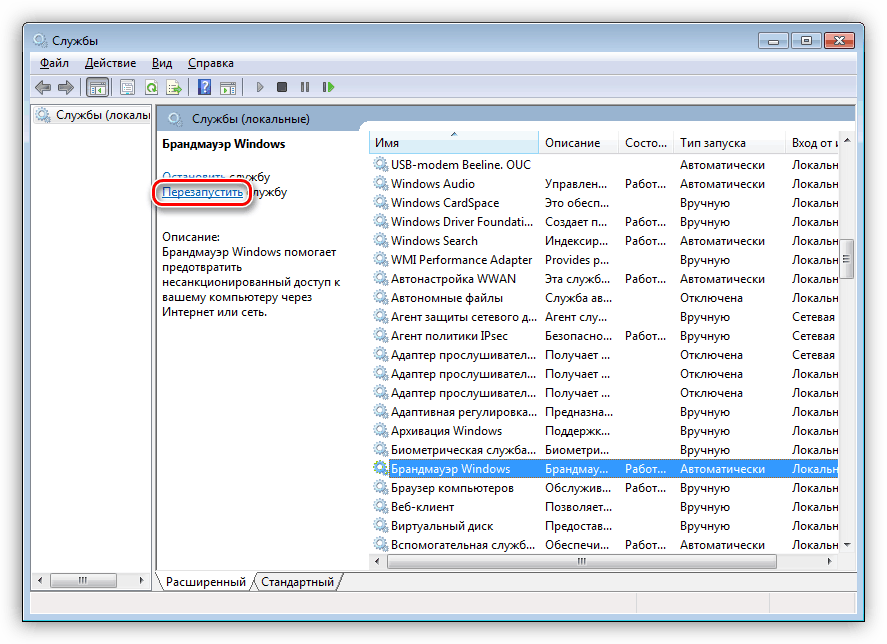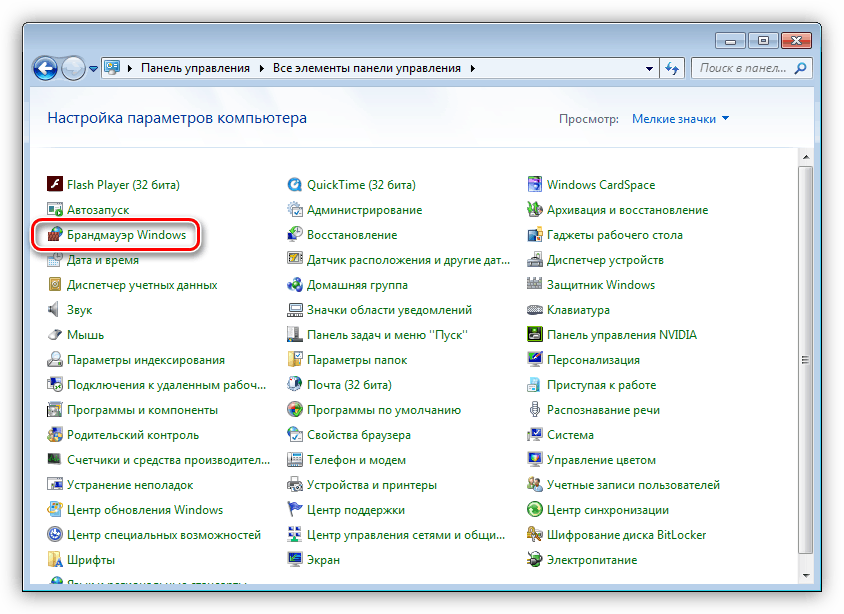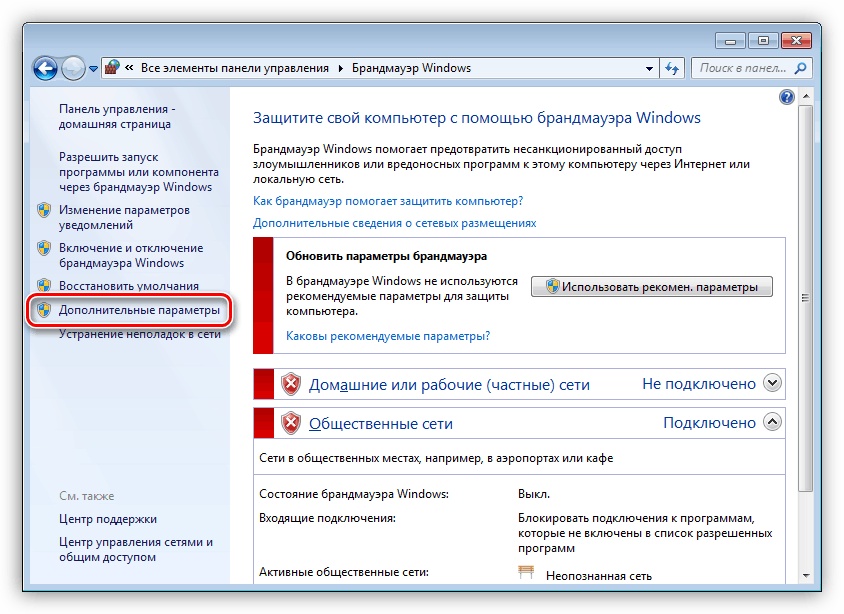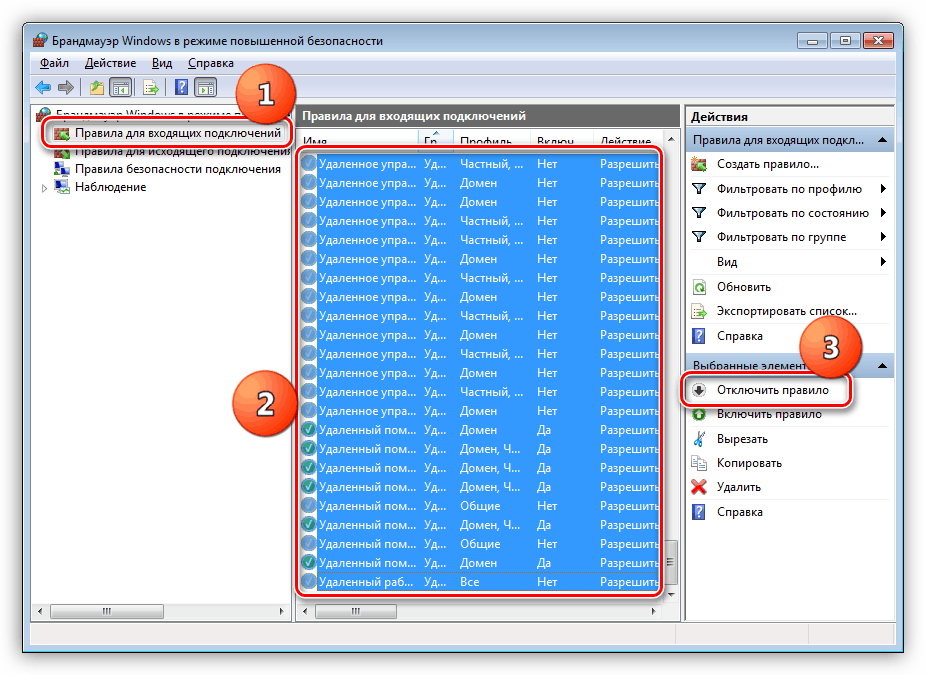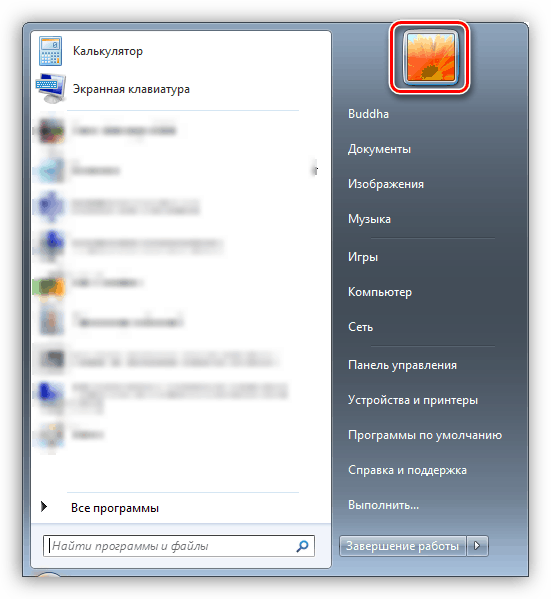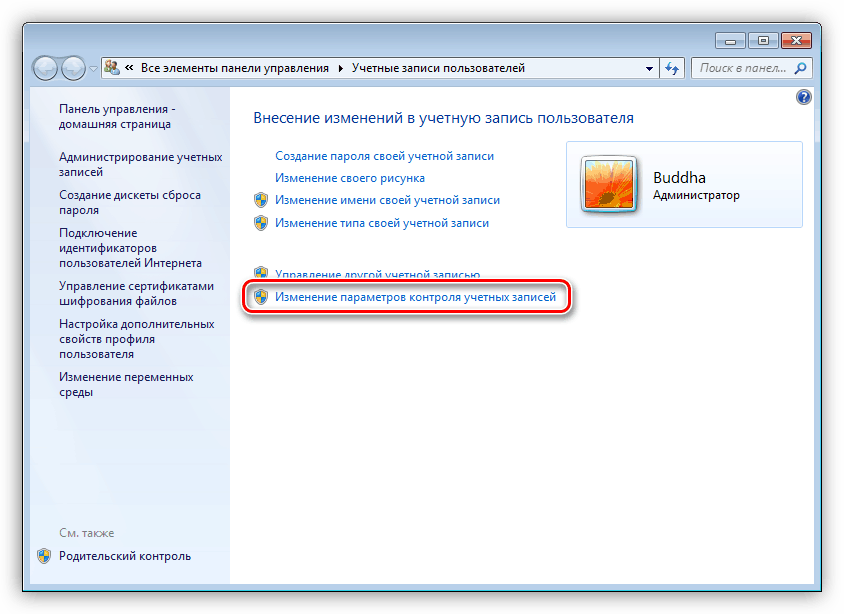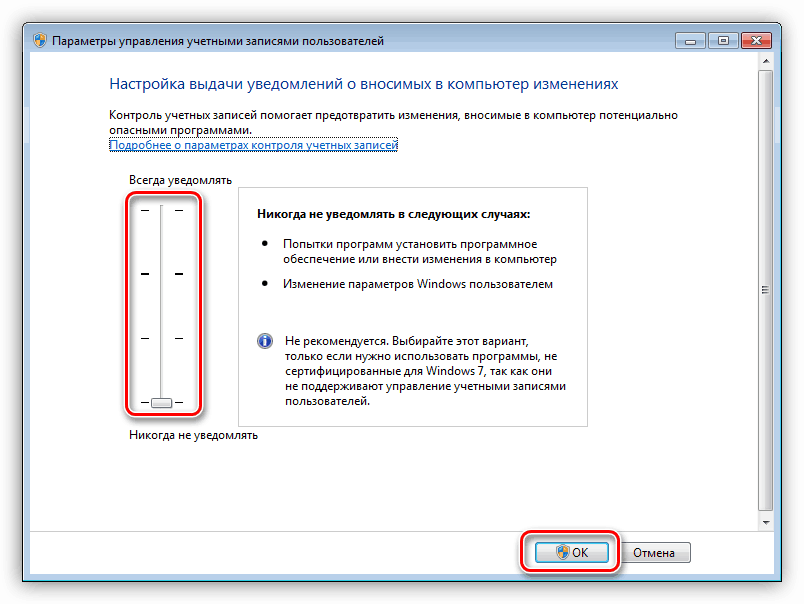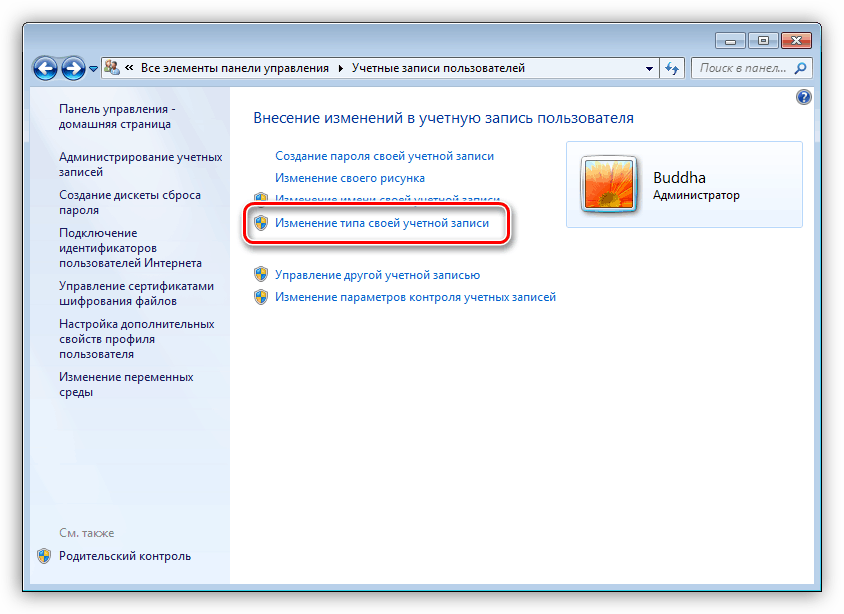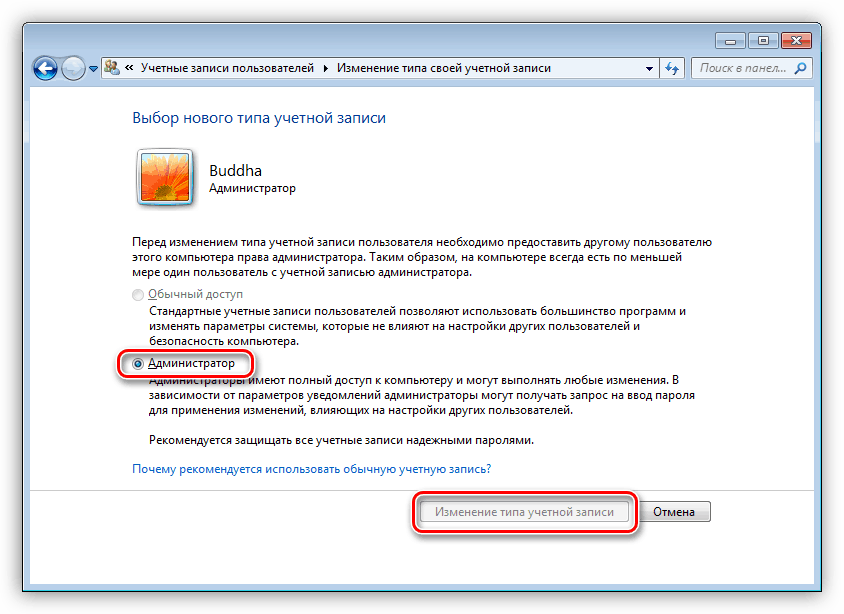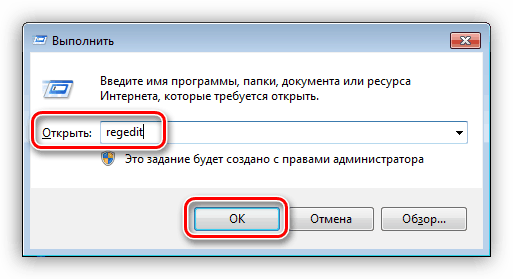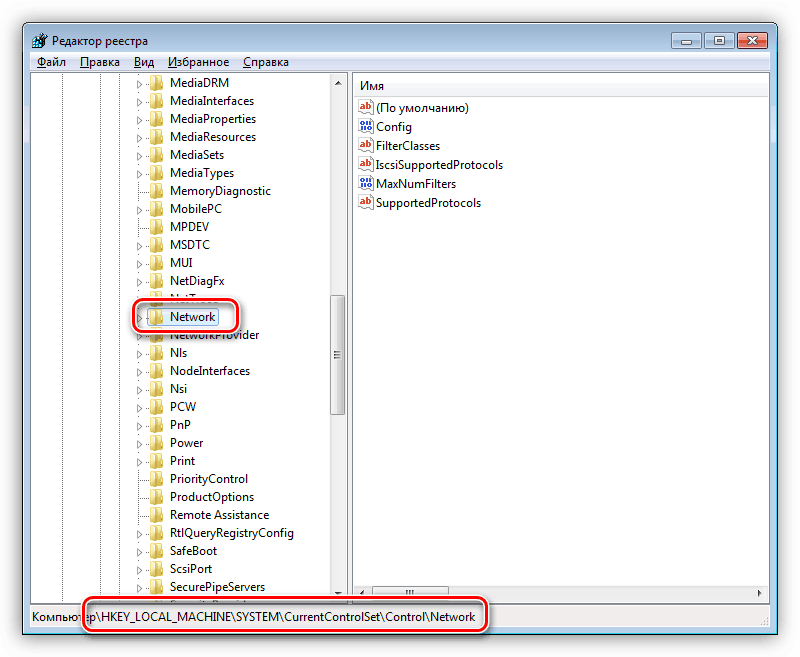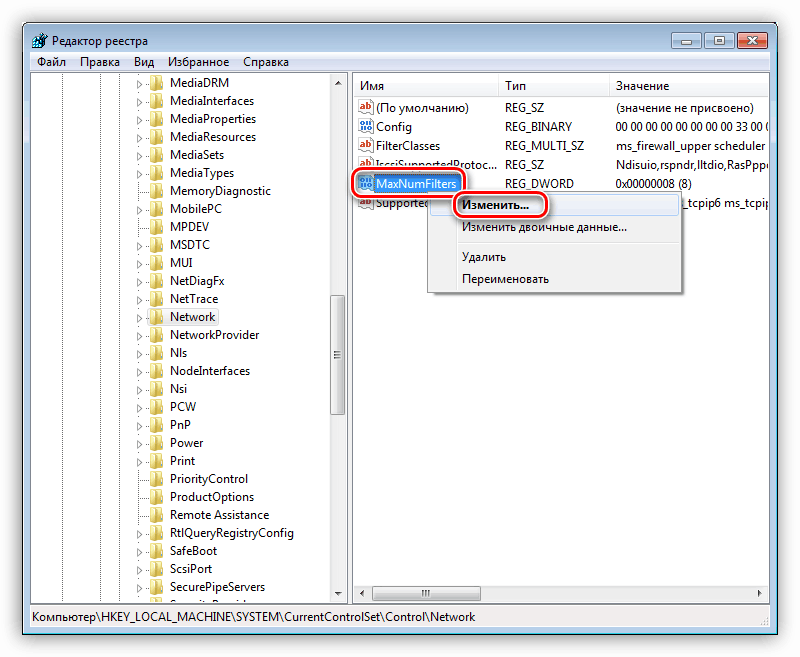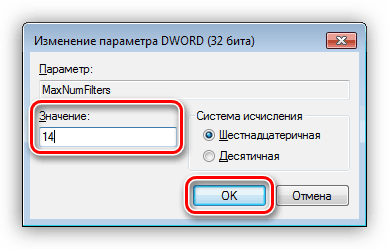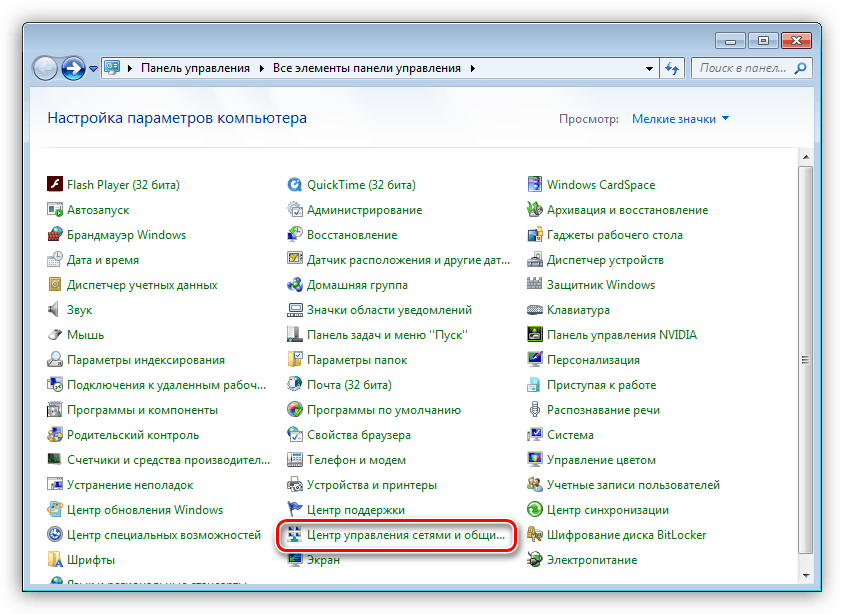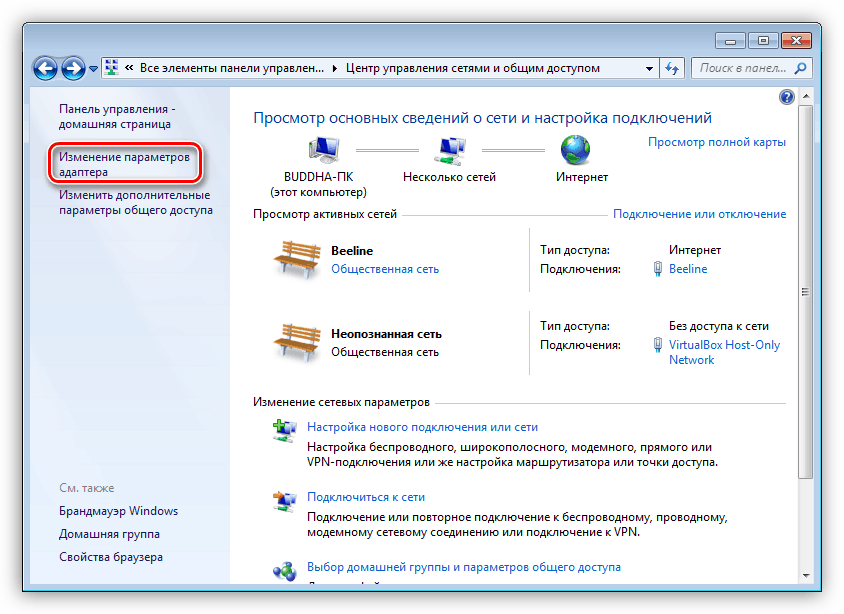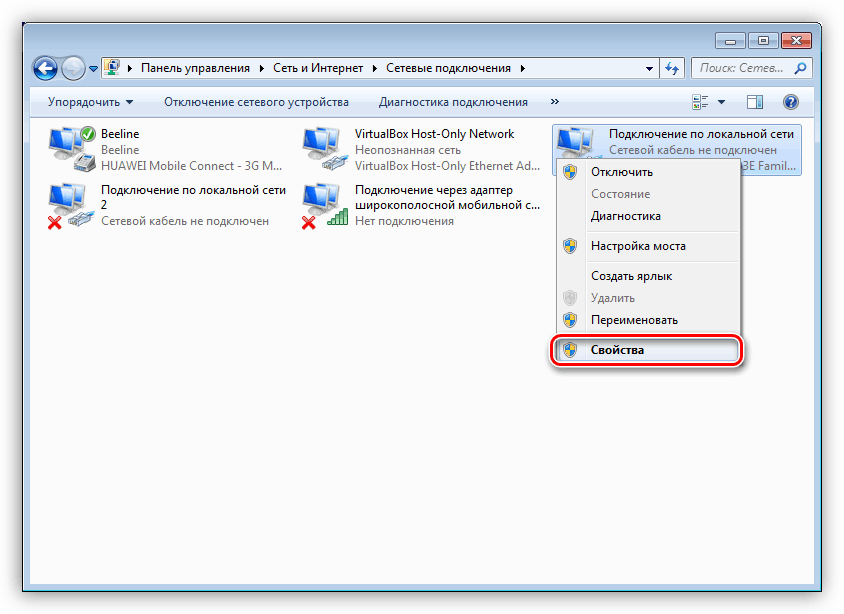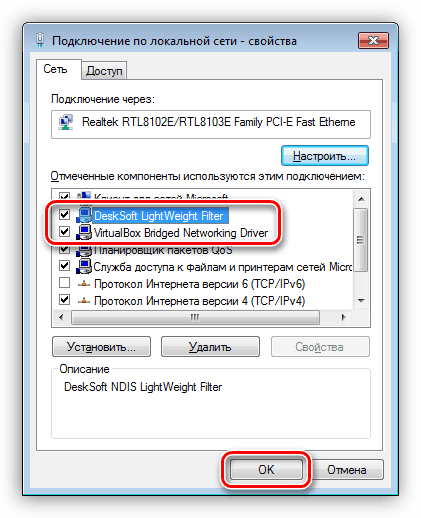Rešite težavo z napako 0x80004005 v sistemu Windows 7
Operacijski sistem Windows, kot zelo kompleksna programska oprema, je predmet vseh vrst napak. Nekateri problemi postanejo resnični problemi za neizkušene uporabnike. Ta material bomo posvetili odpravi kode napake 0x80004005.
Vsebina
Odpravljanje težav 0x80004005
Najpogosteje se ta napaka zgodi pri posodabljanju sistema Windows, vendar se nekateri uporabniki srečajo z njim, ko poskušajo ustvariti sliko optičnega pogona, spremeniti atribute datotek ali zapustiti globalno omrežje iz lokalnega omrežja. Nato analiziramo najpogostejše vzroke napak in jih odpravimo.
1. razlog: protivirusna programska oprema
Antivirusi, ki jih ustvarijo razvijalci drugih proizvajalcev, se lahko v sistemu pogosto obnašajo kot pravi huligani. Sistemske datoteke so lahko na primer blokirane kot sumljive. Težavo lahko odpravite tako, da začasno onemogočite program ali ga znova namestite. Res je, da je tukaj ena past: če med namestitvijo ponavadi ni težav, je lahko odstranitev težavna. V članku na spodnji povezavi lahko (potrebujete) preberete, kako to naredite pravilno.
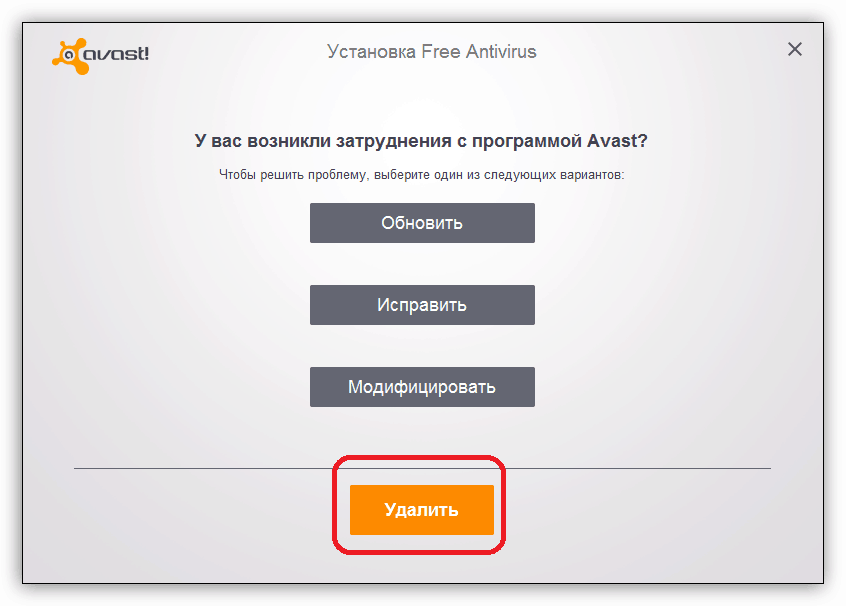
Več podrobnosti: Odstranite protivirusni program iz računalnika
2. razlog: Napačne nastavitve požarnega zidu
Požarni zid Windows je namenjen zaščiti računalnika pred različnimi omrežnimi grožnjami, vendar ne deluje vedno pravilno. Obstajata dve možnosti: znova zaženite in konfigurirajte ustrezno storitev ter onemogočite pravila za dohodne povezave. Upoštevajte, da nas ti ukrepi lahko rešijo samo težave začasno. Če se čez nekaj časa ponovno pojavi napaka, boste na žalost morali znova namestiti sistem Windows. Seveda lahko požarni zid popolnoma onemogočite, vendar bo to bistveno zmanjšalo varnost sistema.
Še eno opozorilo: če uporabljate protivirusni program, vam možnost za konfiguriranje storitve ne ustreza, saj lahko to povzroči konflikt aplikacij, kar povzroča različne težave. Ker je storitev ustavljena, pravil ni mogoče onemogočiti, zato pojdite na naslednje metode.
Nastavitev storitve
- Odprite vrstico "Zaženi" s tipkama Win + R in v polje "Odpri" vnesite ukaz
services.msc![Nadaljujte z nastavitvijo storitve požarnega zidu v sistemu Windows 7]()
- Na seznamu iščemo storitev požarnega zidu Windows in pogledamo vrsto zagona. Če se razlikuje od »Samodejno« , morate konfigurirati.
![Preverite vrsto zagona storitve požarnega zidu v sistemu Windows 7]()
- Dvakrat kliknite na storitev in na določenem spustnem seznamu izberite ustrezno vrednost, nato kliknite "Uporabi" in zaprite okno z lastnostmi.
![Spremenite tip zagona storitve požarnega zidu v sistemu Windows 7]()
- Nato morate znova zagnati storitev. To je treba storiti v primeru, da nastavitev tipa zagona ni zahtevana. To storite s klikom na povezavo, prikazano na spodnji sliki.
![Ponovni zagon storitve požarnega zidu v sistemu Windows 7]()
Onemogoči pravila
- Pojdite na "Nadzorna plošča" in odprite razdelek z nastavitvami požarnega zidu.
![Pojdite na nastavitve požarnega zidu na nadzorni plošči v sistemu Windows 7]()
- Kliknite povezavo "Napredne možnosti" .
![Pojdite na nastavitev naprednih nastavitev požarnega zidu v sistemu Windows 7]()
- Preklopite na zavihek z nastavitvami dohodnih povezav, izberite prvo pravilo, nato se pomaknite navzdol po seznamu, držite tipko SHIFT in kliknite zadnje. S tem dejanjem smo izbrali vse pozicije, nato pa pritisnemo gumb »Onemogoči pravilo« .
![V operacijskem sistemu Windows 7 onemogočite pravila prejete pošte požarnega zidu]()
- Zaprite okno parametrov in ponovno zaženite računalnik.
3. razlog: delo "Nadzor računa"
S funkcijo »User Account Control« (UAC) je situacija enaka kot pri požarnem zidu - v nekaterih primerih nepravilno delo. Res je, da je vse nekoliko preprostejše: dovolj je, da se raven zaščite zmanjša na minimum.
- Odprite meni Start in kliknite sliko računa.
![Preklop na nastavitve računa v sistemu Windows 7]()
- Pojdite na nastavitve UAC.
![Pojdite na nastavitve nadzora računa v operacijskem sistemu Windows 7]()
- Spustite drsnik na dno na vrednost "Never notify" in kliknite OK .
![Nastavitev nastavitev nadzora računa v sistemu Windows 7]()
- Zaprite okno z nastavitvami in znova zaženite računalnik.
4. razlog: pomanjkanje skrbniških pravic
Za izvajanje nekaterih pomembnih dejanj v operacijskem sistemu so potrebne skrbniške pravice. Če vaše »računovodstvo« ni obdarjeno z njimi, se lahko pojavijo različne napake, vključno s tistimi, o katerih se danes razpravlja. Obstajajo trije načini: preklopite na račun tipa »Administrator«, če obstaja, ustvarite novega uporabnika z ustreznimi pravicami in spremenite vrsto zapisa, pod katerim trenutno delate.
Ne bomo podrobno opisovali preklapljanja med uporabniki v operacijskem sistemu Windows, saj je ta proces zelo preprost: samo iz sistema se odjavite prek menija Start in se nato znova prijavite, vendar pod drugim računom. To lahko storite tudi brez zapiranja programov.
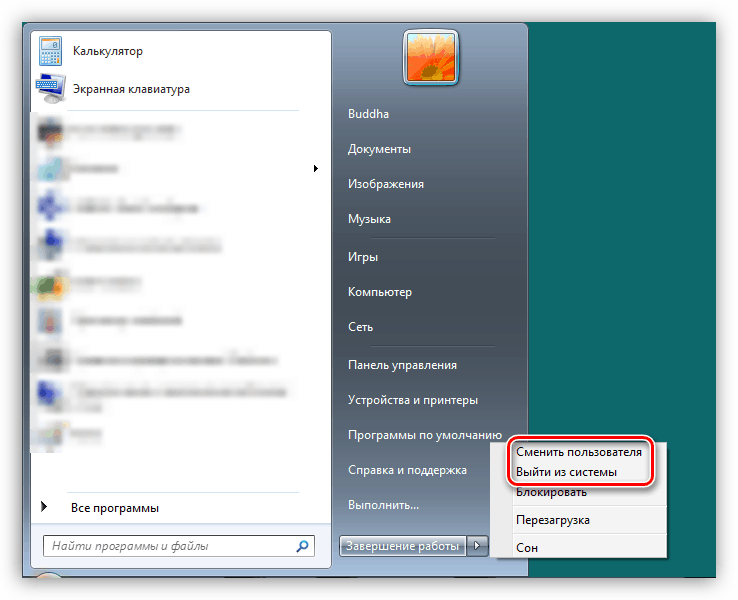
Več podrobnosti: Kako spremeniti uporabniški račun v sistemu Windows 7
Postopek ustvarjanja novega računa tudi ni zapleten. To lahko storite tako iz "Nadzorne plošče" kot iz začetnega menija.
Več podrobnosti: Kako ustvariti novega uporabnika v operacijskem sistemu Windows 7
Spreminjanje vrste "računovodstva" je naslednje:
- Nadaljujemo z nastavljanjem računov, kot je opisano v opisu razloga 3, in kliknemo povezavo, prikazano na sliki zaslona.
![Preklop na spremembo vrste računa v sistemu Windows 7]()
- Nastavite stikalo na položaj "Administrator" in pritisnite gumb z ustreznim imenom. Morda boste morali vnesti skrbniško geslo, če ste ga prej nastavili.
![Spreminjanje vrste računa v sistemu Windows 7]()
5. razlog: Posodobitev konflikta
Nato bomo razpravljali o napakah pri posodabljanju operacijskega sistema. Nekateri že nameščeni paketi lahko preprečijo namestitev novih. V našem primeru je to KB2592687 in KB2574819 . Odstraniti jih je treba iz sistema.
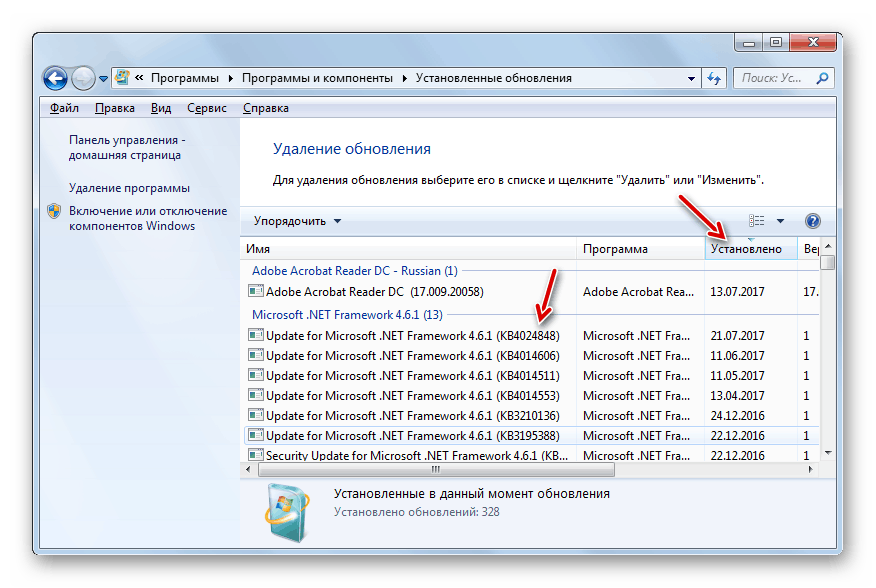
Več podrobnosti: Kako odstraniti posodobitve v sistemu Windows 7
Težave pri nameščanju SP1
Do te napake lahko pride tudi pri nadgradnji iz sistema Windows 7 v SP1. Težava je rešena s spremembo registrskega ključa, ki je odgovoren za največje število povezanih omrežnih gonilnikov drugih ponudnikov.
- Odprite urejevalnik registra s pomočjo menija Zaženi ( Win + R ) z ukazom
regedit![Prehod na urejanje sistemskega registra iz vrstice Run v operacijskem sistemu Windows 7]()
- Pojdi v vejo
HKEY_LOCAL_MACHINESYSTEMCurrentControlSetControlNetwork![Preklopite na vejo registra z omrežnimi nastavitvami v sistemu Windows 7]()
- V desnem nizu kliknite RMB na parametru
MaxNumFiltersIzberite element "Spremeni" .
![Prehod na spremembo parametra največje količine omrežnih gonilnikov v urejevalniku registra sistema Windows 7]()
- Vrednost nastavite na 14 (največje) in kliknite V redu .
![Spremenite največje število omrežnih gonilnikov v urejevalniku registra Windows 7]()
- Znova zaženite računalnik.
Če položaja ni bilo mogoče popraviti, je treba storiti naslednje:
- Pojdite v "Nadzorni center omrežja" iz "Nadzorna plošča" .
![Na nadzorni plošči operacijskega sistema Windows 7 odprite Središče za omrežje in skupno rabo]()
- Kliknite povezavo "Spremeni nastavitve adapterja".
![Prehod na prilagoditev parametrov omrežnih vmesnikov v operacijskem sistemu Windows 7]()
- Nato pojdite na lastnosti vsake povezave ( PCM - Lastnosti ).
![Prehod v Lastnosti lokalne povezave v okolju Windows 7]()
- Preklopite na kartico »Omrežje « in onemogočite vse komponente tretjih oseb. Te vključujejo vsa mesta, ki v naslovih nimajo besede "Microsoft" in niso protokoli TCP / IP. Prav tako ni treba onemogočiti QoS Packet Scheduler in standardne gonilnike, katerih imena so prevedena v ruski (ali vaš materni) jezik. Primeri komponent drugih proizvajalcev so prikazani na sliki zaslona. Onemogočanje se izvede tako, da počistite potrditvena polja in pritisnete gumb OK .
![V operacijskem sistemu Windows 7 onemogočite omrežne komponente tretjih oseb]()
Če niste namestili omrežnih komponent ali ne morete natančno določiti, katere so tretje osebe, in če težava ni bila odpravljena, je edini način, da ponovno namestite sistem Windows in nato nadgradite že "čist" sistem.
Zaključek
Danes smo analizirali najpogostejše vzroke za napako 0x80004005 v sistemu Windows 7. Kot lahko vidite, jih je kar precej in za vsako uporabite posebne metode. V istem primeru, če ni točno znano, kaj je povzročilo napako, boste morali poskusiti vse metode, po vrstnem redu, v katerem so podane v članku.